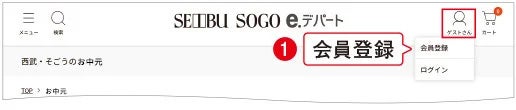お中元ギフトご注文時のよくある質問はこちら
※一部表示される画面や文言などが変更になる場合がございます。
あらかじめご了承ください。
あらかじめご了承ください。
新規会員登録をする
-
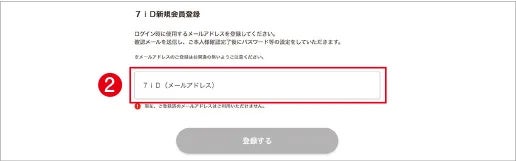
-
②メールアドレスをご入力ください。入力フォームをお送りします。
-
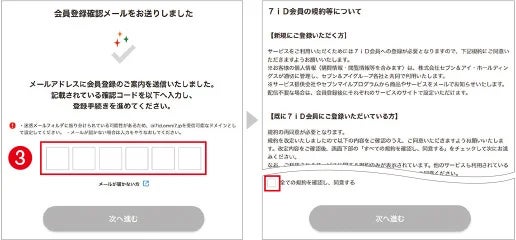
-
③【7iD】新規会員登録手続きのメールに記載の認証コードを入力し「次へ進む」を押下。次に「7iD会員の規約等について」をお読みいただき、「全ての規約を確認し、同意する」にチェック
 を入れ、「次へ進む」を押下します。
を入れ、「次へ進む」を押下します。
-

-
④こちらの画面で二要素認証設定ができます。
※会員登録後にマイページからもご登録いただけます。
【ご注意事項】
e.デパートでは、ご使用いただけない文字(旧漢字や特殊文字、外国の文字など)がございます。前回のお届け内容が記載されている「ご進物お申込票」をお呼び出しいただきますと「□」の記号で表示されますので、お手数ですがほかの文字でご入力をお願いいたします。
-
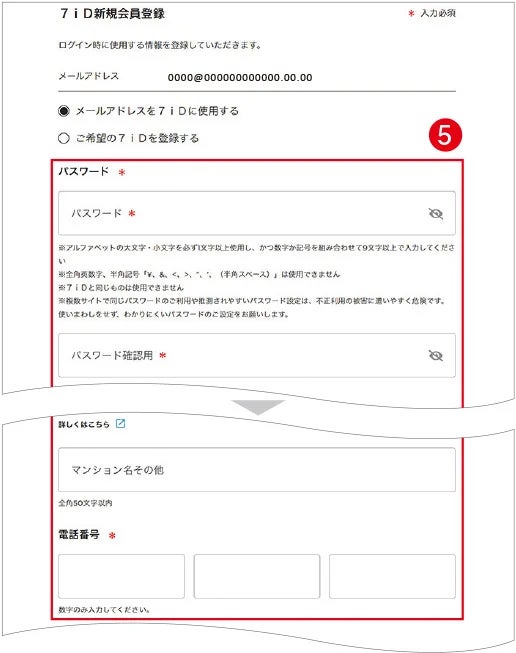
-
⑤パスワード・お名前(フリガナ)・性別・生年月日・ご住所・お電話番号をご入力ください。※パスワードは半角アルファベットの大文字・小文字を必ず1文字以上使用し、かつ半角数字か半角記号を組み合わせて9文字以上で設定してください。
※半角記号「¥、&、〈、〉、”、’、(半角スペース)」は使用できません。
-
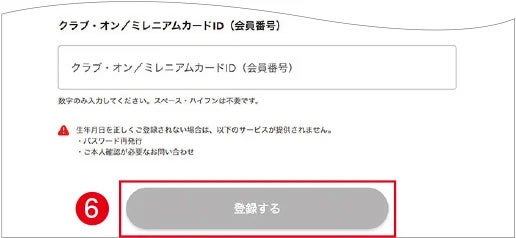
-
⑥「登録する」をクリックして、会員登録確認画面へ。
クラブ・オン/ミレニアムカード セゾン会員の方は、こちらでID(会員番号)をご登録いただけます。ポイントの加算・ご利用にはカード情報の事前登録が必要です。※ポイントのご利用には、マイページからのクラブ・オン/ミレニアムカード セゾンのクレジット情報の登録が必要です。くわしくは、サイトにてご確認ください。
※会員登録後にマイページからもご登録いただけます。
※クラブ・オン/ミレニアムカード番号はクラブ・オン/ミレニアムカード セゾン裏面に記載されています。
※クラブ・オン/ミレニアムカード セゾン以外のクレジット決済は、ポイント加算対象外となります。
※マイページは、ログイン後のお中元TOPページ(またはe.デパートTOPページ)の以下からアクセスできます。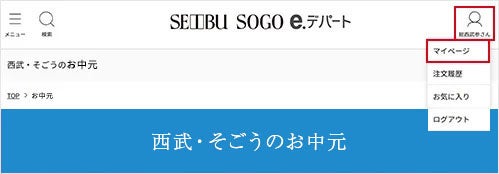
-
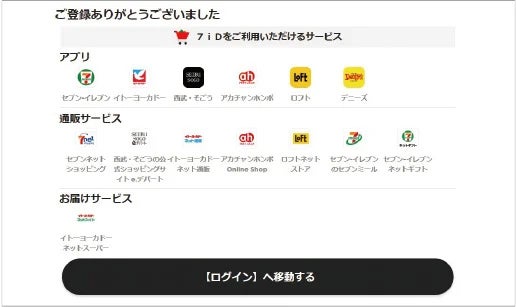
-
⑦会員登録完了。法人でご利用の方へ
会員登録後にマイページから法人情報を追加してください。
会員登録がお済みの方はこちら
STEP1.
お届けする商品をすべて選んで
カートに入れる
お届けする商品をすべて選んで
カートに入れる
-
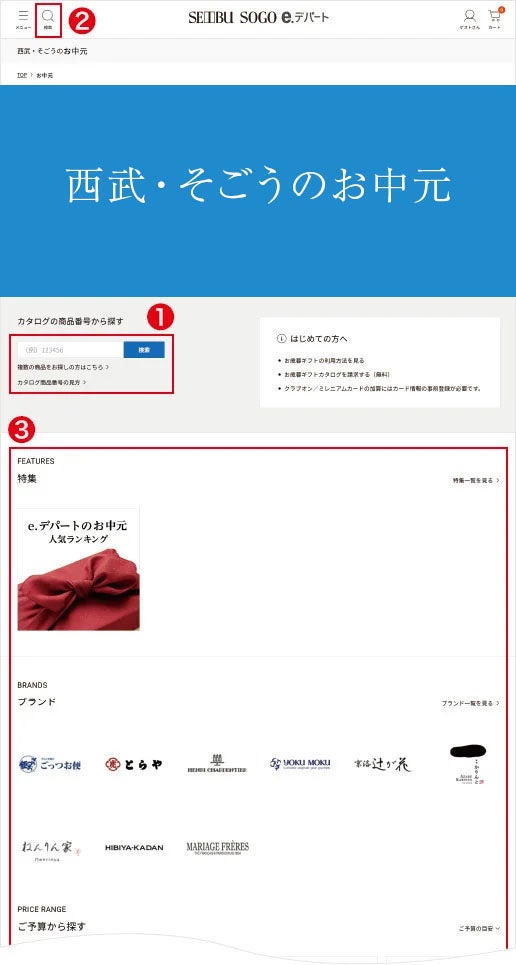
-
①カタログの商品番号から検索する場合:
❶の検索窓に商品番号を入力して「検索」をクリック。
例:A123-456(ハイフン含む半角英数字でご入力ください)②商品名から検索する場合:
❷をクリックし、検索窓に商品名を入力して「検索」をクリック。検索結果対象となる候補の商品からお選びください。
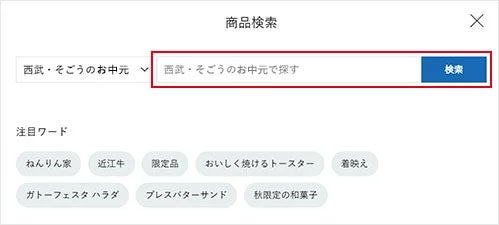 ③特集、ブランド、ご予算、ランキング、カテゴリからそれぞれ商品をお探しいただけます。
③特集、ブランド、ご予算、ランキング、カテゴリからそれぞれ商品をお探しいただけます。
-
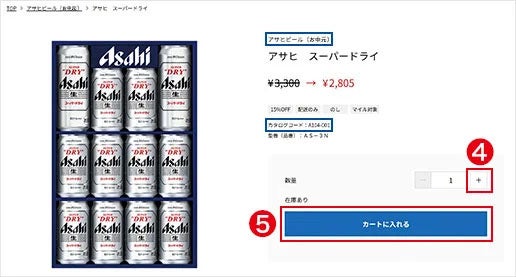
-
④商品を選択後、数量を入力ください。※あとで変更することもできます。⑤「カートに入れる」をクリック。※青枠のようにブランド名(お中元)、カタログコードの記載のあるものがお届け先1件につき5,000円〈+消費税〉以上送料無料の対象となります。
-

-
⑥お届け商品をすべて選んでカートに入れ終わったらお届け方法欄の過去のお中元・お歳暮の購入の有無を選択し、「ご購入手続きに進む」をクリック。※あとでお届け先さまごとに数量は設定いただけます。
※ご進物お申込票をお持ちの方は「過去に西武・そごうの店舗またはe.デパートでお中元・お歳暮をご購入された方」を選択し、情報登録をしてください。「ご進物お申込票」をお持ちの方で情報の登録がお済みでない方は下記をご覧ください。
※2023年お歳暮までに登録がお済みの方は再登録の必要はございません。
「ご進物お申込票」をお持ちの方で
情報の登録がお済みでない方は
次の手順で登録してください。
情報の登録がお済みでない方は
次の手順で登録してください。
-
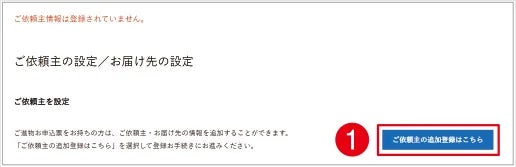
-
①ご進物お申込票をお持ちの方は「ご依頼主の追加登録はこちら」をクリック。
2023年お歳暮までに登録がお済みの方は
「STEP3」へ
お進みください。
※2023年お歳暮までに登録がお済みの方は再登録の必要はございません。ご登録の状況は「マイページ」からご確認いただけます。
-
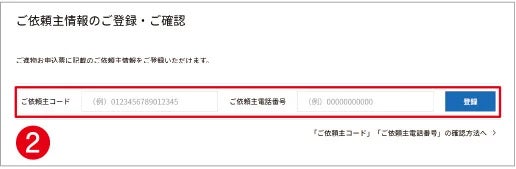
-
②「ご依頼主コード」と「ご依頼主電話番号」を半角で入力し、「登録」ボタンをクリック。
※この時点でアドレス帳にご依頼主情報が登録されます。 こちらの15桁のコードを入力してください。
こちらの15桁のコードを入力してください。
※「ご依頼主コード」は左記の「ご進物お申込票」に記載されている15桁のコードです。くわしくは、お中元カタログまたは、 をご確認ください。
-
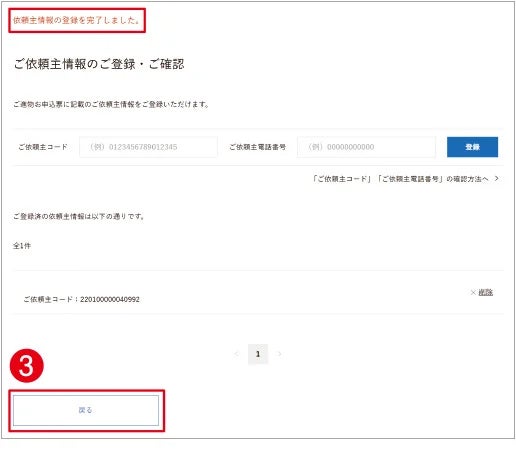
-
③「ご依頼主情報の登録を完了しました。」と表示されたのを確認の上「戻る」ボタンをクリック。※「ご進物お申込票」のお届け先住所に使用できない文字や、事業者個別郵便番号が含まれている場合はエラーとなり、取り込めなかった件数が表示されます。事業者個別郵便番号は建物のご住所の郵便番号へ変更するなど修正をお願いいたします。「STEP2」へお進みください。
STEP2.
ご依頼主を選択する・
お届け先を設定する
ご依頼主を選択する・
お届け先を設定する
-
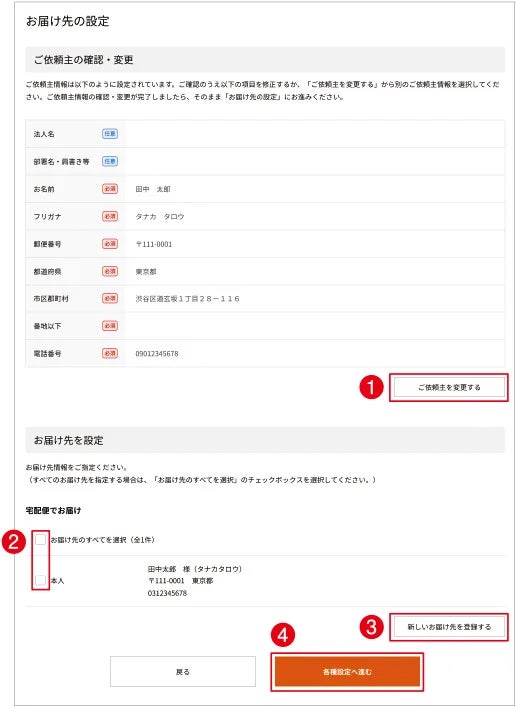
-
①表示されたご依頼主情報を確認してください。変更する場合には❶をクリックしてください。※すでに登録済みの別のご依頼主・お届け先の情報を選択するには❶から再度お選びください。②今回のお届け先に
 を入れる。
※ご自宅に届けて先さまに手持ちをされる場合は「本人」に
を入れる。
※ご自宅に届けて先さまに手持ちをされる場合は「本人」に を入れてください。
を入れてください。
※お届け先さまの情報を変更する場合は「変更する」をクリックし、ご登録ください。③新たにお届け先を追加する場合はここをクリックし、ご入力ください。※ご進物お申込票で取り込んだ住所が表示されない場合は❸をクリックして追加してください。④すべてのお届け先を設定したら、ここをクリック。
STEP3.
お届け商品を設定する・
ギフトラッピング/のしの設定
お届け商品を設定する・
ギフトラッピング/のしの設定
-
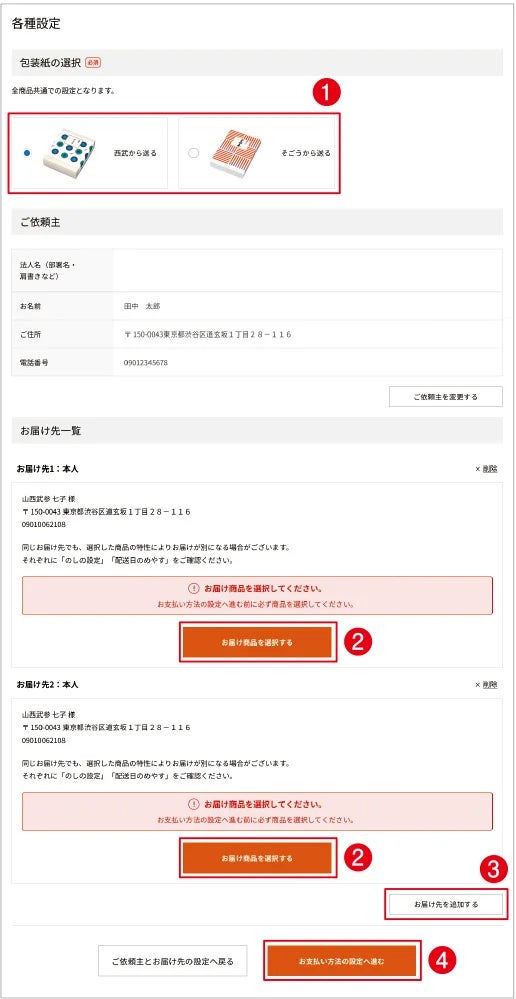
-
①「西武から贈る」か「そごうから贈る」かをお選びください。②カートに入れた商品は「お届け商品を選択する」をクリックすると次のような画面が開きます。
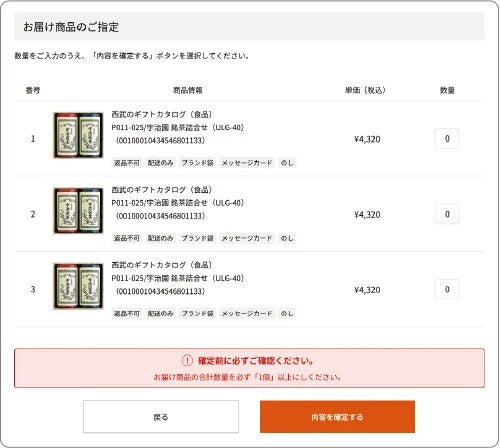 お届けする商品の数量を入力し、「内容を確定する」ボタンをクリック。
お届けする商品の数量を入力し、「内容を確定する」ボタンをクリック。
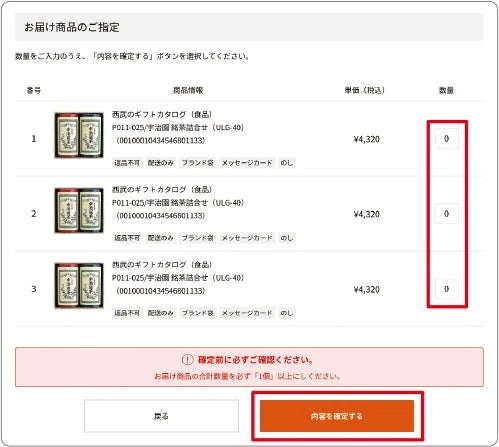 ③新たにお届け先を追加する場合はここをクリックし、ご入力ください。④すべて設定したらここをクリック。
③新たにお届け先を追加する場合はここをクリックし、ご入力ください。④すべて設定したらここをクリック。
-
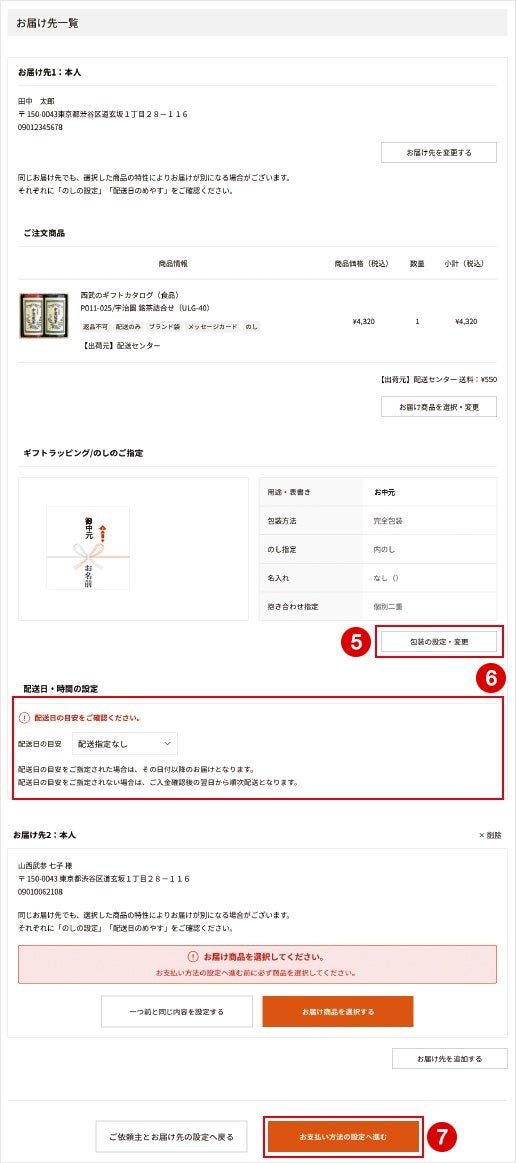
-
⑤のし/包装の設定は簡易包装でお届けいただけるよう、あらかじめ設定しております。簡易包装以外をご利用の場合は「包装の設定・変更」をクリックし、次の手順で設定を行ってください。※お届け先が複数ある場合にはそれぞれの商品ごとに同じ操作を繰り返してください。⑥お届け日はめやすとなります。商品の出荷予定日のため、お選びいただいた日付以降のお届けとなります。日時指定は承れません。指定なしの場合には、6月19日以降に順次お届けします。あらかじめご了承ください。※お届け日につきましては、商品によってご希望日前のお届けや、お届けの遅れがある場合がございます。
※新型コロナウイルス感染拡大防止のため、一部内容の変更、また、商品の入荷が遅れる場合がございます。ご了承いただきたくお願い申しあげます。⑦すべての設定が完了したら、「お支払い方法の設定へ進む」をクリック。
ギフトラッピング/のしの設定
※一部、のしの設定を承ることができない商品がございます。
※一部、のしの設定を承ることができない商品がございます。
-
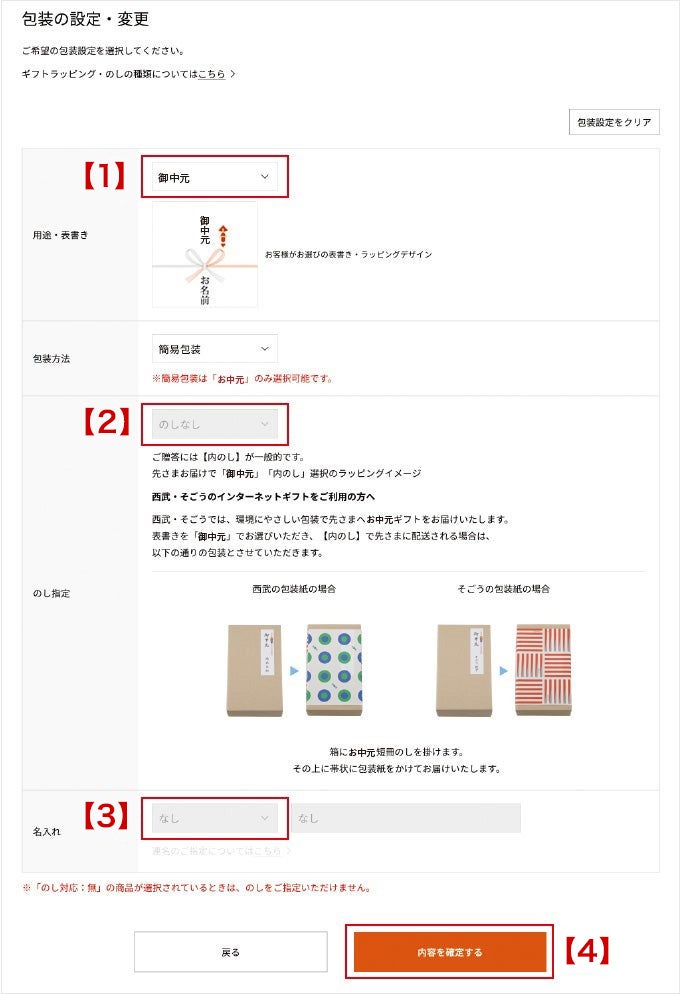 ※お届け商品の設定画面に戻りますので、お届け日のめやすをご確認、設定のうえ、ページ下部の「お支払方法の選択画面へ」をクリック。お届け日のめやすの設定は「STEP3」の⑥をご確認ください。
※お届け商品の設定画面に戻りますので、お届け日のめやすをご確認、設定のうえ、ページ下部の「お支払方法の選択画面へ」をクリック。お届け日のめやすの設定は「STEP3」の⑥をご確認ください。 -
※簡易包装以外をご利用の場合は次の手順で設定を行ってください。簡易包装以外をご利用の場合はお届けまでに追加で1週間ほどいただきます。※一部商品は、簡易包装のみの承りとなります。用途・表書き、包装方法、のしの設定、名入れは
 のボタンを押して表示されるもののみが対応可能です。
のボタンを押して表示されるもののみが対応可能です。
※簡易包装は、先さまへのご配送時の承りにおすすめしております。【1】用途・表書きを選択してください。お中元以外のご用途の場合は、 のボタンを押して表示された中からお選びください。
【2】
のボタンを押して表示された中からお選びください。
【2】 のボタンを押して、内のし/外のしをお選びください。
※ご贈答には内のしが一般的です。
のボタンを押して、内のし/外のしをお選びください。
※ご贈答には内のしが一般的です。
※表書きを「御中元」でお選びいただき[内のし]で先さまに配送される場合は箱にお中元短冊のしを付け、その上に帯状に包装紙を掛けてお届けいたします。詳細はサイトにてご確認ください。【3】 のボタンを押して、のし紙の名入れの種類をお選びください。お名入れが不要の場合には「なし」を選択してください。
【4】すべてを選択後、ここをクリック。2件目以降のお届け先についても「STEP3」の手順を行ってください。
のボタンを押して、のし紙の名入れの種類をお選びください。お名入れが不要の場合には「なし」を選択してください。
【4】すべてを選択後、ここをクリック。2件目以降のお届け先についても「STEP3」の手順を行ってください。
-
※お届け商品の設定画面に戻りますので、お届け日のめやすをご確認、設定のうえ、ページ下部の「お支払方法の選択画面へ」をクリック。お届け日のめやすの設定は「STEP3」の⑥をご確認ください。
STEP4.
お支払い方法を選択する
お支払い方法を選択する
-
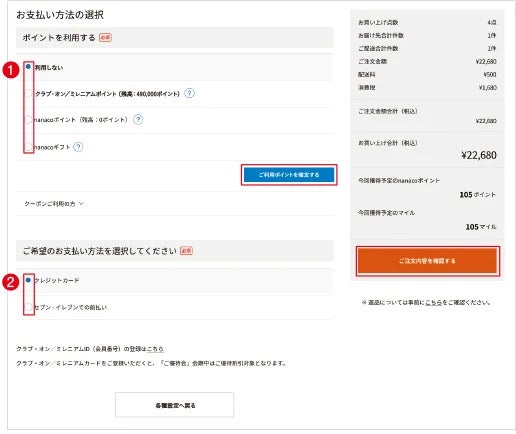
-
①ポイント、nanacoギフトを利用する場合はこちらで設定してください。利用しない場合は「利用しない」を選択後、「確定する」ボタンをクリックしてください。※クラブ・オン/ミレニアムポイントのご利用には事前にマイページからカード情報の登録が必要です。くわしくはe.デパートサイトにてご確認ください。②ご希望のお支払い方法を選択後、「ご注文内容を確認する」ボタンをクリックしてください。
STEP5.
注文内容を確認する
注文内容を確認する
-
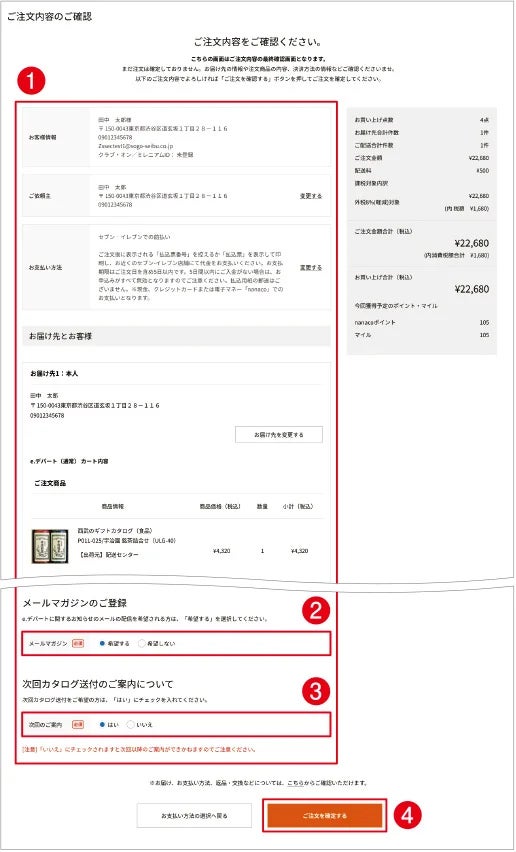
-
①注文内容に相違がないかご確認ください。②e.デパートに関するお知らせのメール配信を希望される方は「希望する」を選択してください。③次回カタログ送付をご希望の方は「はい」を選択してください。
次回お送りするカタログには「ご進物お申込票」は同封されません。マイページから以前のご注文履歴をご確認いただけます。また、ご注文の際に「STEP2」①から登録済みのご依頼主をお選びいただくと表示されます。④「ご注文を確定する」をクリック。注文内容はご登録のメールアドレス宛にお送りします。大切に保管してください。※クレジットでのお支払いの場合は商品発送後の決済となります。セブン‐イレブンでのお支払いの場合は、入金後に商品お届けの手配をさせていただきます。※領収証をご希望の場合は商品発送後に注文履歴からプリントアウトできます。ただし、セブン‐イレブンでお支払いの場合は、レシートを領収証としてご利用いただけます。くわしくはこちらから
※手書きの領収証をご希望の場合は、カスタマーセンターまでご連絡ください。※お届け日はめやすとなります。商品の出荷予定日のため、お選びいただいた日付以降のお届けとなります。日時指定は承れません。指定なしの場合には6月19日以降に順次お届けします。あらかじめご了承ください。
※お届け日につきましては、商品によってご希望日前のお届けや、お届けに遅れが生じる場合がございます。
注文完了
ご名義の異なるご依頼主さまのご注文が
ある場合は「ご注文を続ける」をクリック。
ある場合は「ご注文を続ける」をクリック。
e.デパートのお中元についてのお問い合わせ
- ■サイトの操作に関するお問い合わせ:
西武・そごうe.デパートカスタマーセンター -
フリーダイヤル
 0120(25)6012受付時間:午前10時~午後6時
0120(25)6012受付時間:午前10時~午後6時
新規会員登録、ログイン関連のお問い合わせは「1」、
ログイン後のサイトの操作に関するお問い合わせは「2」を押してください。
※電子メールでのお問い合わせも承ります。 - ■配送状況に関するお問い合わせ:
そごう・西武 配送センター(新狭山) -
フリーダイヤル
 0120(738)757受付時間:午前10時~午後6時
0120(738)757受付時間:午前10時~午後6時
くわしくは、e.デパートの「西武・そごうのお中元」ページをご覧ください。
ご進物お申込票とは?
各社からお届けしているご依頼主・お届け先情報を印字した伝票のことです。ご進物お申込票に記載の情報をe.デパートに登録するとスピーディーにご注文いただけます。
ご進物お申込票
ご依頼主コード:画面下のハイフンとハイフンの間の15桁「123456789012345」。
電話番号:ご依頼主の電話番号。西武のサンプルだと「03-3981-0111」。そごうのサンプルだと「045-465-2111」。
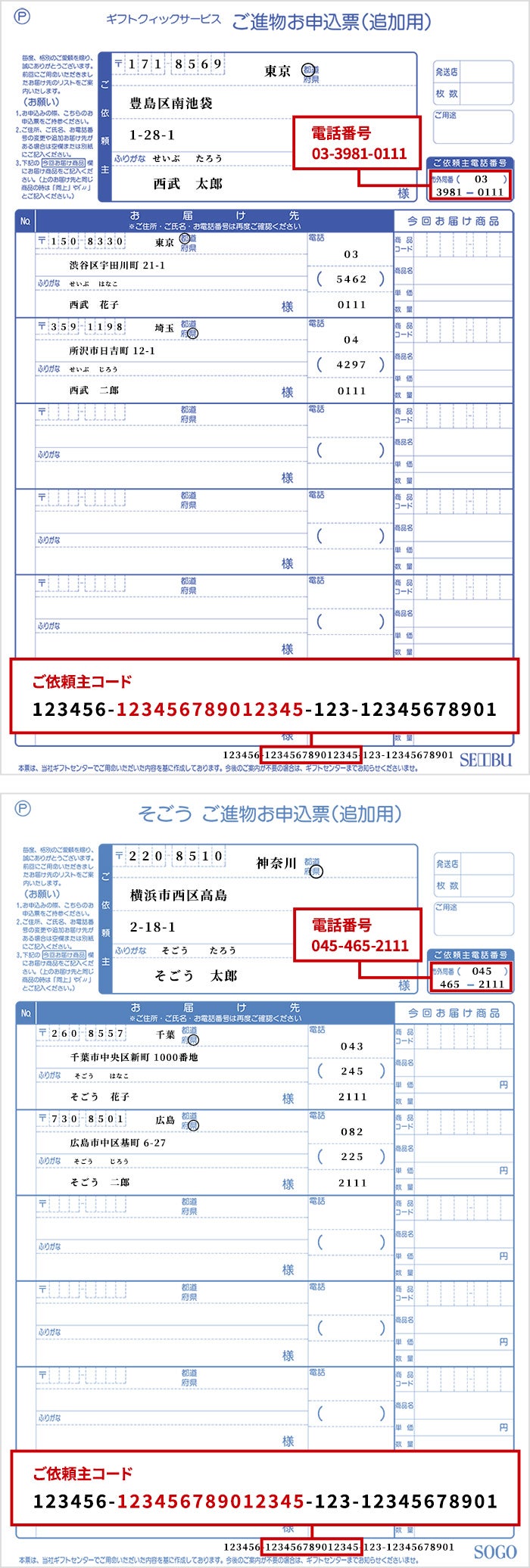
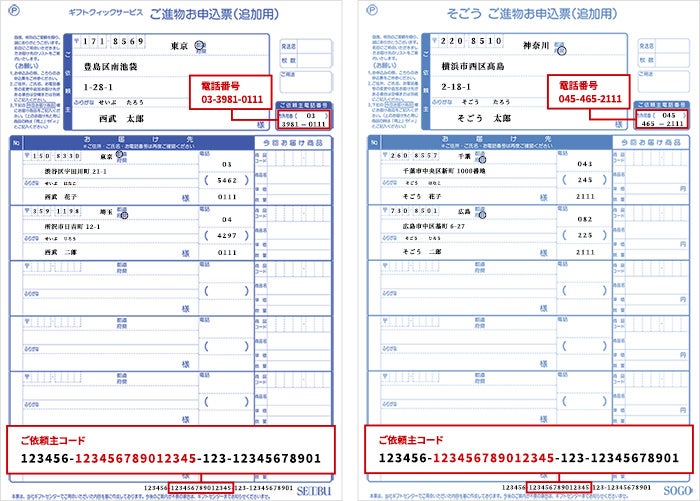
ご進物申込票の取り込みに関する注意事項
1.ご進物申込票の依頼主電話番号欄が空欄の方はこのサービスはご利用できません。
2.ご進物申込票に表記されている文字でもサイトでは表記できない文字がございます。一部の漢字、記号などは「□」に変換されて連携されますので、登録可能な文字に訂正の上、個別取り込みを行ってください。
3.フリガナに「ー」が設定されている場合がございます。配送伝票に印刷されることはありませんので、修正せずに使用されても問題はございません。
4.上記以外にも、ご進物申込票どおりに情報が取り込まれない場合がございます。取り込み完了後、「アドレス帳」で内容のご確認をお願いいたします。